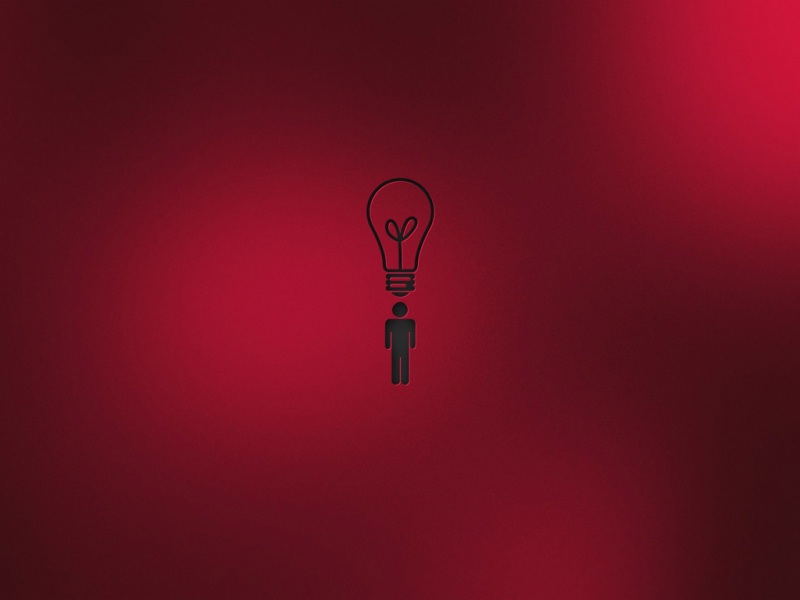在Redhat6.8之下以提供有rpm包,直接使用yum就可以安装了
#yum install -y terminator
ubuntu安装
apt install terminator
使用
1.可以在命令行调用
$terminator &
2.可以在桌面菜单中调用
Applications --> accessories --> terminator
简单好用的使用方法介绍:
分屏
1.1 垂直分割
快捷键 Ctrl+Shift+E
1.2
水平分隔
快捷键 Ctrl+Shift+O
1.3组合使用
注意:分割的对象是当前选中的窗口。
1.4 多Tab使用
如果一个窗口大小有限(即使是最大化),分屏太多反而不好管理。那么可以使用Tab功能,创建多个Tab,然后再进行分屏,如果你需要,可以这样做
快捷键 Ctrl+Shift+T
切换2.1 窗口间切换
快捷键
Alt+方向键
2.2 Tab间切换
快捷键
Ctrl+PageDown
移动到下一个Tab
Ctrl+PageUp
移动到上一个Tab
3.输入
3.1单一窗口输入
3.2同一个TAB中所有窗口输入
也就是说你的输入作用于同一个Tab的所有窗口,见左上角Tab0
快捷键 Super+T (Super就是菜单键)
解除 Super+Shift+T
3.3所有Tab的所有窗口输入
在任意一个窗口中的输入都会作用于所有窗口,见左上角All
快捷键
Super + G
解除 Super + Shift +G
3.4放大/还原窗口
窗口分割太多,所占空间变小了,不足以显示或者输入不便,可以对某个窗口进行放大/还原操作
Ctrl+Shift+X 放大/还原窗
F11 全屏显示
4.粘贴复制
Ctrl+Shift+C 复制
Ctrl+Shift+V 粘贴
5.关闭
Ctrl+Shift+W 关闭当前选中窗口
Ctrl+Shift+Q 退出整个程序,也就是关闭所有窗口
以上就是常用的操作了。当然都可以通过鼠标去操作,如果你愿意。
ternimator可以定制很多的特性,比如说窗口是否透明 等等。
鼠标右键点击terminator,在preferences中可以设定
快捷键使用
除非注明,文章均由 Linux系统学习 整理发布,欢迎转载。如有版权争议,请联系删除。